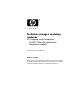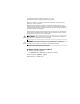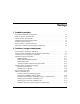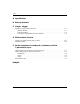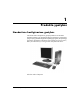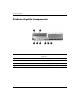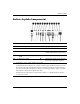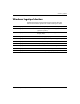Technin s rangos vartotojo vadovas HP Compaq verslo kompiuteris dc7600 Ultra-Slim darbastalio kompiuterio modelis Dokumento Nr.: 383421-E21 2005 m. geguž Šiame vadove pateikiama išsami informacija apie HP Compaq dc7600 Ultra-Slim stalinio kompiuterio ypatybes ir naudojimą, vidinių komponentų išėmimo ir pakeitimo instrukcijos.
© „Hewlett-Packard Development Company, L.P.“, 2005 Čia pateikiama informacija gali būti keičiama be įspėjimo. Microsoft ir Windows yra bendrovės Microsoft Corporation registruotieji prekių ženklai JAV ir kitose valstybėse. Vienintelės HP produktams ir paslaugoms suteikiamos garantijos išdėstytos prie produktų pridėtose specialiose garantijos nuostatose. Čia pateiktų teiginių negalima interpretuoti kaip papildomos garantijos. HP nėra atsakinga už čia esančias technines ar redakcijos klaidas ar neatitikimus.
Turinys 1 Produkto ypatyb s Standartinės konfigūravimo ypatybės . . . . . . . . . . . . . . . . . . . . . . . . . . . . . . . . . . . . . . Priekinio skydelio komponentai . . . . . . . . . . . . . . . . . . . . . . . . . . . . . . . . . . . . . . . . . . Galinio skydelio komponentai. . . . . . . . . . . . . . . . . . . . . . . . . . . . . . . . . . . . . . . . . . . . Standartiniai klaviatūros komponentai . . . . . . . . . . . . . . . . . . . . . . . . . . . . . . . . . . . . . Windows logotipo klavišas . .
Turinys A Specifikacijos B Baterij keitimas C Saugos s lygos Papildomo saugos užrakto įtaisymas. . . . . . . . . . . . . . . . . . . . . . . . . . . . . . . . . . . . . . . Kabelio užraktas . . . . . . . . . . . . . . . . . . . . . . . . . . . . . . . . . . . . . . . . . . . . . . . . . . . Pagrindo užraktas . . . . . . . . . . . . . . . . . . . . . . . . . . . . . . . . . . . . . . . . . . . . . . . . . . Universalus užspaudžiantis korpuso užraktas. . . . . . . . . . . . . . . . . . . . . . . . . . . . .
1 Produkto ypatyb s Standartin s konfig ravimo ypatyb s Ultra-Slim stalinio kompiuterio ypatybės priklauso nuo modelio. Norėdami sužinoti visą į kompiuterį įdiegtos techninės ir programinės įrangos sąrašą, paleiskite diagnostikos paslaugų programą. Šios paslaugų programos naudojimosi instrukcijas rasite Gedimų nustatymo vadove, kuris yra Dokumentacijos ir diagnostikos kompaktiniame diske. Ultra-Slim stalinis kompiuteris Technin s rangos vartotojo vadovas www.hp.
Produkto ypatyb s Priekinio skydelio komponentai 1 MultiBay niša 5 Universaliosios nuosekliosios magistral s (USB) jungtis (2) 2 MultiBay nišos išst mimo svirtel 6 Indikatorius jungta (Power On) 3 Mikrofono jungtis 7 Kietojo disko aktyvumo indikatorius 4 Ausini jungtis 8 Dviej b sen jungimo mygtukas ✎ Bet koks USB renginys ( skaitant klaviat r ir pel ) gali b ti prijungtas prie bet kurios USB jungties. 1–2 www.hp.
Produkto ypatyb s Galinio skydelio komponentai 1 Maitinimo kabelio jungtis 7 n RJ-45 tinklo jungtis 2 tampos jungiklis 8 l Lygiagrečioji jungtis 9 c Monitoriaus jungtis 3 b PS/2 pel s jungtis (žalia) 4 a PS/2 klaviat ros jungtis (violetin ) - Y 5 o Universali nuoseklioji magistral q j Garso linijinio jimo jungtis (m lyna) w c Skaitmenin vaizdo s sajos (DVI–D) monitoriaus jungtis (pasirinktinai) (USB) 6 m Nuoseklioji jungtis Iš jimo jungtis (žalia) (iš tinklo maitinamiems ren
Produkto ypatyb s Standartiniai klaviat ros komponentai 1 Funkciniai klavišai Atlieka ypatingas naudojamos programin s rangos funkcijas. 2 Redagavimo klavišai Sudaryti iš: Insert, Home, Page Up, Delete, End ir Page Down. 3 B senos indikatoriai Parodo kompiuterio ir klaviat ros nustatym b senas (Num Lock, Caps Lock ir Scroll Lock). 4 Skaiči klavišai Veikia kaip skaičiuotuvo mygtukai. 5 Rodykli klavišai Naudojama dokumentui ar interneto svetainei naršyti.
Produkto ypatyb s Windows logotipo klavišas Naudokite Windows logotipo klavišą kartu su kitais klavišais tam tikroms Windows operacinės sistemos funkcijoms atlikti. Windows logotipo klavišas Parodo arba paslepia meniu Prad ti (Start). Windows logotipo klavišas + Break Parodo dialogo lang Sistemos ypatyb s (System Properties). Windows logotipo klavišas + F1 Windows operacin je sistemoje parodo Žinyn (Help). Windows logotipo klavišas + Tab Atidaryt lang perjungimas.
Produkto ypatyb s Serijos numerio ir produkto ID vietos Kiekvienas Ultra-Slim stalinis kompiuteris turi unikalų serijos numerį ir produkto ID numerį, kurie yra kompiuterio viršuje, kai kompiuteris yra vertikalioje padėtyje. Laikykite šiuos numerius paruoštus naudoti, kai susisiekiate su klientų aptarnavimo centru. Serijos numerio vieta Pasirinkite vertikali arba horizontali konfig racij Ultra-Slim stalinis kompiuteris gali būti naudojamas pastatytas vertikaliai arba horizontaliai.
2 Technin s rangos atnaujinimas Šoninio dangčio iš mimas ir pakeitimas Å PERSP JIMAS: Siekdami sumažinti susižeidimo nuo elektros sm gio ir/arba karšt pavirši rizik , ištraukite maitinimo laid iš elektros lizdo ir, kol vidiniai sistemos komponentai neatauš, nelieskite. Å PERSP JIMAS: Nor dami išvengti elektros sm gio, ugnies ar rangos sugadinimo, nekiškite telekomunikacijos/telefono jungči tinklo s sajos valdiklio (NIC) lizdus.
Technin s rangos atnaujinimas Pasirinktinis kabelio užraktas gali būti naudojamas šoniniam dangčiui ✎ pritvirtinti, nepaliekant prieigos prie vidinių komponentų, taip pat ir sistemos apsaugos, vidinio kietojo disko ir MultiBay nišos apsauginio dėklo. Taip pat jis gali būti naudojamas kompiuteriui pritvirtinti prie fiksuoto objekto. Daugiau informacijos apie tai, kaip įdėti ar išimti šiuos apsauginius prietaisus, žr. Priedas C, „Saugos sąlygos“. 4.
Technin s rangos atnaujinimas Jei norite pašalinti šoninį dangtį: 1. Įsitikinkite, ar dangtis tinkamai sulygiuotas, tada stumkite jį kompiuterio priekinės dalies kryptimi ir priveržkite varžtus, kad jį pritvirtintumėte. 2. Jei norite, įtaisykite pasirinktinį kabelio užraktą. 3. Jei norite, pakeiskite stovą. 4. Atjunkite visus išorinius prietaisus, įkiškite maitinimo laidą į elektros tinklo lizdą ir įjunkite kompiuterį. 5. Jei norite įjungti Smart Cover Sensor jutiklį, naudokite Kompiuterio nustatymus.
Technin s rangos atnaujinimas 7. Pašalinkite MultiBay nišos antrinę kortą tiesiog ištraukdami ją iš kompiuterio 1. MultiBay nišos antrin s kortos nu mimas 2–4 www.hp.
Technin s rangos atnaujinimas 8. Atjunkite ventiliatoriaus kabelį. Ventiliatoriaus kabelio atjungimas 9. Atjunkite garsiakalbio kabelį. Garsiakalbio kabelio atjungimas Technin s rangos vartotojo vadovas www.hp.
Technin s rangos atnaujinimas 10. Truktelėkite svertus, esančius ant kompiuterio šasi, aukštyn ir kompiuterio galinės dalies kryptimi 1, traukite priekinį skydą ir prijungtą MultiBay nišą į priekį ir ištraukite iš kompiuterio 2. Priekinio skydo ir MultiBay nišos nu mimas Jei norite pakeisti priekinį skydą ir MultiBay nišą: 1. Įsitikinkite, ar priekinis skydas ir MultiBay niša tinkamai sulygiuoti, tada stumkite bloką kompiuterio galinės dalies kryptimi, kol tinkamai jį įtaisysite.
Technin s rangos atnaujinimas Vertikalaus stovo prijungimas ir nu mimas Norėdami naudoti Ultra-Slim stalinį kompiuterį vertikalioje padėtyje: 1. Išjunkite visas programas, operacinės sistemos programinę įrangą, kompiuterį ir visus išorinius įrenginius, tada ištraukite maitinimo laidą iš elektros tinklo lizdo. 2. Pastatykite kompiuterį vertikaliai, kad MultiBay niša ir ventiliatorius būtų apačioje, o PCI išplėtimo lizdas viršuje.
Technin s rangos atnaujinimas 3. Nuleiskite kompiuterį ant stovo taip, kad kabliukai, esantys korpuso priekinėje dalyje, patektų į angas kompiuterio apatinėje dalyje, tada stumkite kompiuterį atgal, kol kabliukai užsifiksuos 1. 4. Priveržkite varžtą ir pritvirtinkite kompiuterį prie stovo 2. Tai suteikia stabilumo ir padeda užtikrinti tinkamą oro cirkuliaciją vidiniuose komponentuose. Stovo pritvirtinimas prie kompiuterio 5.
Technin s rangos atnaujinimas Stovo išėmimas iš kompiuterio: 1. Išjunkite visas programas, operacinės sistemos programinę įrangą, kompiuterį ir visus išorinius įrenginius, tada ištraukite maitinimo laidą iš elektros tinklo lizdo. 2. Atpalaiduokite varžtą, tvirtinantį kompiuterį prie stovo 1. 3. Stumkite kompiuterį į priekį, kol jis atsilaisvins nuo kabliukų, esančių vertikalaus stovo priekinėje dalyje, tada nukelkite kompiuterį nuo stovo 2.
Technin s rangos atnaujinimas 4. Paguldykite kompiuterį ant šono naudodami guminius padelius. Kompiuterio paguldymas horizontaliai 5. Atjunkite visus išorinius prietaisus, įkiškite maitinimo laidą į elektros tinklo lizdą ir įjunkite kompiuterį. 2–10 www.hp.
Technin s rangos atnaujinimas Papildomos atminties statymas Kompiuteryje yra du tiesinės atminties moduliai (DIMM), skirti dvejopo duomenų srauto sinchroniškai dinaminei operatyviajai atminčiai (DDR2-SDRAM). DIMM moduliai Sisteminėje plokštėje esantys atminties lizdai gali būti užpildyti ne daugiau kaip trimis standartinėmis DIMM kortomis. Šie lizdai yra iš anksto užpildyti bent vienu DIMM moduliu.
Technin s rangos atnaujinimas DIMM kort lizdai Sistema automatiškai veiks vieno kanalo režimu, dvigubo kanalo Asimetriniu režimu ar aukštesnio efektyvumo dvigubo kanalo sluoksniniu režimu priklausomai nuo to, kaip įkištos DIMM kortos. ■ Sistema veiks vieno kanalo režimu, jeigu DIMM kortų lizdai bus užpildyti tik viename kanale. ■ Sistema veiks dvigubo kanalo Asimetriniu režimu, jeigu A kanalo bendroji DIMM kortų atminties talpa nelygi bendrajai B kanalo DIMM kortų atminties talpai.
Technin s rangos atnaujinimas DIMM moduli lizd pad tys Detal Aprašymas Lizdo spalva 1 DIMM modulio lizdas XMM3, B kanalas Juodas 2 DIMM modulio lizdas XMM4, B kanalas Balta 3 DIMM modulio lizdas XMM1, A kanalas Juodas Technin s rangos vartotojo vadovas www.hp.
Technin s rangos atnaujinimas Atminties modulio prid jimas arba pašalinimas Ä SP JIMAS: Atminties moduli lizdai turi auksuotus metalinius kontaktus. Kai atnaujinate atmint , svarbu naudoti atminties modulius su auksuoto metalo kontaktais, kad b t išvengta korozijos ir/arba oksidacijos, kuri atsiranda susiliečiant dviem nesuderinamiems metalams. Ä SP JIMAS: Statinis elektros kr vis gali sugadinti kompiuterio elektroninius komponentus.
Technin s rangos atnaujinimas 7. Jei norite išimti modulį, a. Vienu metu paspauskite abu skląsčius 1, esančius ant DIMM kortos lizdo. Šis veiksmas atpalaiduoja modulį ir iš dalies išstumia jį iš lizdo. b. Iškelkite modulį iš lizdo 2. Atminties moduli iš mimas Technin s rangos vartotojo vadovas www.hp.
Technin s rangos atnaujinimas sistemoje naudojamas tik atminties modulis, jis turi būti įstatytas ✎ Jei tame pačiame lizde, kuriame buvo iš anksto įstatytas atminties modulis. 8. Atminties modulio įstatymas: a. Vienu metu paspauskite abu DIMM kortos lizdo skląsčius 1. b. Suderinkite modulio kampą su atminties lizdo atidarymo ąsele. Tvirtai stumkite modulį tiesiai į lizdą 2 ir įsitikinkite, kad modulis visiškai įstumtas ir tinkamai pritvirtintas.
Technin s rangos atnaujinimas 9. Uždėkite šoninį dangtį. 10. Jei norite, pakeiskite stovą. 11. Atjunkite visus išorinius prietaisus, įkiškite maitinimo laidą į elektros tinklo lizdą ir įjunkite kompiuterį. Kompiuteris automatiškai atpažins papildomą atmintį, kai kitą kartą įjungsite kompiuterį. 12. Jei norite įjungti Smart Cover Sensor jutiklį, naudokite Kompiuterio nustatymus.
Technin s rangos atnaujinimas Išpl timo kortos d jimas procedūrai atlikti reikia papildomos išplėtimo kortos bloko ✎ Šiai su tarpine korta, kurią galite įsigyti iš HP arba įgalioto platintojo. 1. Jei Smart Cover Sensor jutiklis įjungtas, paleiskite kompiuterį iš naujo ir naudokite Kompiuterio nustatymus jam atjungti. 2. Naudodami operacinę sistemą tinkamai išjunkite kompiuterį, tada išjunkite visus kitus išorinius prietaisus. 3.
Technin s rangos atnaujinimas 7. Nuimkite išplėtimo lizdo dangtį nuo naujo išplėtimo kortos bloko su tarpine korta: a. Jei skląstis neatidarytas, vienu metu suspauskite skląsčio šonus, kad jį atpalaiduotumėte 1. b. Atidarykite skląstį 2. c. Truktelėkite išplėtimo kortos lizdo dangtelį viršun iš išplėtimo kortos bloko 3. Išpl timo kortos lizdo dangtelio nu mimas Technin s rangos vartotojo vadovas www.hp.
Technin s rangos atnaujinimas 8. Išplėtimo kortos įdėjimas: a. Jei skląstis neatidarytas, vienu metu suspauskite skląsčio šonus, kad jį atpalaiduotumėte 1. b. Atidarykite skląstį 2. c. Tvirtai stumkite išplėtimo kortą į išplėtimo kortos lizdą, kol tinkamai ją įtaisysite 3. Išpl timo kortos d jimas išplėtimo kortą, įsitikinkite, ar tvirtai spustelėjote kortą, ✎ Įdėdami kad visa jungtis tinkamai įsistatytų į išplėtimo kortos lizdą. 9.
Technin s rangos atnaujinimas 10. Sulygiuokite skirtukus ant išplėtimo kortos bloko su lizdais, esančiais ant kompiuterio šasi, ir tvirtai įdėkite bloką į vietą. Išpl timo kortos bloko rengimas 11. Jei reikia, sujunkite išorinius kabelius su įstatyta korta. Jei reikia, sujunkite vidinius kabelius su sistemos plokšte. Jei kortai reikia garso, prijunkite garso laidą prie jungties sisteminėje plokštėje, pažymėtoje „Aux“ (esančios po elektros maitinimo skyriumi). 12. Uždėkite šoninį dangtį. 13.
Technin s rangos atnaujinimas Išpl timo kortos iš mimas 1. Jei Smart Cover Sensor jutiklis įjungtas, paleiskite kompiuterį iš naujo ir naudokite Kompiuterio nustatymus jam atjungti. 2. Naudodami operacinę sistemą tinkamai išjunkite kompiuterį, tada išjunkite visus kitus išorinius prietaisus. 3. Ištraukite maitinimo kabelį iš elektros tinklo lizdo ir iš kompiuterio, tada atjunkite visus kitus išorinius prietaisus. 4. Pastatykite kompiuterį ant šono naudodami guminius padelius.
Technin s rangos atnaujinimas 7. Išplėtimo kortos nuėmimas: a. Jei skląstis neatidarytas, vienu metu suspauskite skląsčio šonus, kad jį atpalaiduotumėte 1. b. Atidarykite skląstį 2. c. Laikydami kortą už abiejų galų atsargiai judinkite ją pirmyn ir atgal, kol jungtys išsitrauks iš lizdo. d. Ištraukite išplėtimo kortą iš lizdo 3. Būkite atsargūs, kad korta neįbrėžtumėte išplėtimo kortos bloko. Išpl timo kortos iš mimas 8. Įdėkite kortą į antistatinę pakuotę. 9.
Technin s rangos atnaujinimas 10. Uždėkite šoninį dangtį. 11. Jei norite, įtaisykite pasirinktinį kabelio užraktą. 12. Jei norite, pakeiskite stovą. 13. Atjunkite visus išorinius prietaisus, įkiškite maitinimo laidą į elektros tinklo lizdą ir įjunkite kompiuterį. 14. Jei norite įjungti Smart Cover Sensor jutiklį, naudokite Kompiuterio nustatymus.
Technin s rangos atnaujinimas 7. Truktelėkite kietojo disko skląstį kompiuterio priekinės dalies kryptimi 1. 8. Sukite dešinę kietojo disko pusę, kol ji sustos 2, tada truktelėkite kietąjį diską į dešinę 3. Vidinio kietojo disko iš mimas Technin s rangos vartotojo vadovas www.hp.
Technin s rangos atnaujinimas kabelius, truktelėkite už jungčių, o ne už paties kabelio. ✎ Atjungdami Tai apsaugos kabelį nuo pažeidimų. 9. Atjunkite duomenų kabelį 1 nuo kietojo disko ištraukdami jungtį iš lizdo, esančio kietajame diske. 10. Atjunkite kitą duomenų kabelio galą nuo sistemos plokštės. 11. Atjunkite maitinimo kabelį 2 nuo kietojo disko ištraukdami jungtį iš lizdo, esančio kietajame diske. Duomen kabelio ir maitinimo kabelio atjungimas nuo kietojo disko 12.
Technin s rangos atnaujinimas 13. Sujunkite duomenų kabelį su duomenų jungtimi ant sisteminės plokštės. 14. Prijunkite duomenų kabelį 1 ir maitinimo kabelį 2 prie naujojo kietojo disko. Duomen 1 ir maitinimo 2 kabelio jungči vietos 15. Atsargiai įstatykite kairiąją kietojo disko pusę į vietą, tada sukite dešiniąją disko pusę, kol ji užsifiksuos. 16. Uždėkite priekinį skydą ir MultiBay nišos bloką. 17. Uždėkite šoninį dangtį. 18. Jei norite, pakeiskite stovą. 19.
Technin s rangos atnaujinimas Pakeitę kietąjį diską, įdėkite Restore Plus! kompaktinį diską, kuris ✎ atkurs operacinę sistemą, tvarkykles ir kitą programinę įrangą, anksčiau įdiegtą kompiuteryje. Vadovaukitės instrukcijomis vadovo, pateikto su Restore Plus! kompaktinį diską. Atkūrimo procesui pasibaigus, pakartotinai įdiekite asmeninius failus, kuriuos išsaugojote prieš pakeisdami kietąjį diską.
Technin s rangos atnaujinimas Bet kuriuo metu prijungiami/atjungiami arba keičiami MultiBay disk renginiai Ä SP JIMAS: Kaip išvengti žalos kompiuteriui, disk renginiui ir jame saugomiems duomenims: Jei norite d ti arba išimti kiet j disk , išjunkite kompiuter . Neišimkite kietojo disko, kol kompiuteris jungtas arba veikia bud jimo režimu. Kad sitikintum te, ar kompiuteris neveikia bud jimo režimu, junkite kompiuter , po to j v l išjunkite.
Technin s rangos atnaujinimas 6. Pasukite dėklą kompiuterio kairiosios pusės kryptimi, kol jis užsifiksuos. MultiBay nišos apsauginio d klo užfiksavimas 7. Uždėkite šoninį dangtį. 8. Jei norite, pakeiskite stovą. 9. Atjunkite visus išorinius prietaisus, įkiškite maitinimo laidą į elektros tinklo lizdą ir įjunkite kompiuterį. 10. Jei norite įjungti Smart Cover Sensor jutiklį, naudokite Kompiuterio nustatymus. MultiBay nišos apsauginio dėklo atpalaidavimas: 1.
Technin s rangos atnaujinimas 4. Pastatykite kompiuterį ant šono naudodami guminius padelius. (Jei kompiuteris naudojamas vertikalioje padėtyje, pirma nuimkite kompiuterį nuo stovo. Daugiau informacijos rasite skyriuje „Vertikalaus stovo prijungimas ir nuėmimas“ puslapyje 2–7). 5. Nuimkite šoninį dangtį. Daugiau informacijos rasite skyriuje „Šoninio dangčio išėmimas ir pakeitimas“ puslapyje 2–1. 6. Pasukite dėklą kompiuterio dešiniosios pusės kryptimi, kol jis atsilaisvins.
Technin s rangos atnaujinimas Disk renginio iš mimas iš MultiBay nišos 1. Iš diskų įrenginio išimkite visas išimamas laikmenas, pvz., kompaktinį diską. 2. Prieš išimdami optinių diskų ar diskelių įrenginį, sustabdykite diskų įrenginį naudodami Windows užduočių juostos piktogramą Saugiai pašalinti techninę įrangą (Safely Remove Hardware). 3. Jeigu keičiate kompaktinių diskų ar diskelių įrenginį, išjunkite visas programas, išjunkite operacinę sistemą ir kompiuterį. 4.
Technin s rangos atnaujinimas Disk renginio statymas MultiBay niš 1. Iš diskų įrenginio išimkite visas išimamas laikmenas, pvz., kompaktinį diską. 2. Jeigu keičiate kompaktinių diskų ar diskelių įrenginį, išjunkite visas programas, išjunkite operacinę sistemą ir kompiuterį. 3.
Technin s rangos atnaujinimas Jei įrenginys neveikia, patikrinkite, ar sistemoje įdiegtos reikiamos įrenginio tvarkyklės. Jei tvarkyklių nėra, jas galite nemokamai atsisiųsti iš HP tinklapio www.hp.com. Spustelėkite palaikymas ir tvarkyklės (support & drivers), pasirinkite Atsisiųsti tvarkykles ir programinę įrangą, įveskite kompiuterio modelio numerį ir paspauskite eiti (Enter).
A Specifikacijos Ultra-Slim stalinis kompiuteris Stalinio kompiuterio korpuso matmenys (vertikalioje pad tyje) Aukštis Plotis Gylis Apytikris svoris Palaikomasis svoris (maksimalus paskirstytas kr vis horizontalioje pad tyje) Temperat ros intervalai (reikšm s gali kisti priklausomai nuo did jančio aukščio virš j ros lygio) Veikia Neveikimo metu ✎ 12,40 colio 2,75 colio 13,18 colio 315 mm 70 mm 335 mm 13,9 svaro 6,3 kg 77 svaro 35 kg 50°F iki 95°F –22°F iki 140°F 10°C iki 35°C –30°C iki 60°C Veikim
Specifikacijos Ultra-Slim stalinis kompiuteris (T sinys) Mechaniniai virpesiai (11ms trunkantis 1/2 sinuso amplitud s virpesio impulsas) Veikia Neveikimo metu 5 Gs 20 Gs Vibracija (atsitiktin , Gs minimalus) Veikia (nuo 10 iki 300 Hz) Neveikia (nuo 10 iki 500 Hz) .25 .
B Baterij keitimas Kartu su kompiuteriu gaunamos baterijos tiekia maitinimą realaus laiko laikrodžiui. Jei keisite bateriją, naudokite baterijas, atitinkančias gamintojo įdėtąsias kompiuteryje. Kompiuteris parduodamas su 3 voltų ličio plokščiųjų elementų baterija. Ličio baterijų eksploatavimo laikotarpis gali būti prailgintas įjungus ✎ kompiuterį į veikiantį kintamosios srovės lizdą sienoje. Ličio baterijos naudojamos tik tada, kai kompiuteris NEPRIJUNGTAS prie kintamosios srovės maitinimo šaltinio.
Baterij keitimas Ä SP JIMAS: Statinis elektros kr vis gali sugadinti kompiuterio ar papildomos rangos elektroninius komponentus. Prieš atlikdami šiuos veiksmus, iškraukite statin elektros kr v trumpai paliesdami žemint metalin objekt . 1. Jei reikia atjungti Smart Cover Sensor jutiklį, naudokite Kompiuterio nustatymus. Daugiau informacijos rasite Kompiuterio nustatymų (F10) programos vadove, esančiame Dokumentacijos ir diagnostikos kompaktiniame diske. 2. Pašalinkite įrenginį iš MultiBay nišos.
Baterij keitimas 8. Raskite bateriją ir baterijos laikiklį pagrindinėje plokštėje. 9. Pastumkite baterijos dėklą į dešinę 1 ir išimkite bateriją iš laikiklio 2. Baterijos iš mimas Technin s rangos vartotojo vadovas www.hp.
Baterij keitimas 10. Pastumkite dėklą į dešinę 1. Laikydami keičiamą bateriją teigiamu poliumi į dešinę, stumkite ją žemyn, kol dėklas spragtelės užsidarydamas virš viršutinio baterijos krašto 2. Baterijos keitimas bateriją, atlikite toliau pateiktus žingsnius ir baikite ✎ Pakeitę procedūrą. 11. Pakeiskite maitinimo šaltinį: a. Atsargiai įdėkite maitinimo šaltinį dešine puse į vietą. b. Sukite dešiniąją maitinimo šaltinio pusę, kol ji sustos. c.
Baterij keitimas 16. Atjunkite visus išorinius prietaisus, įkiškite maitinimo laidą į elektros tinklo lizdą ir įjunkite kompiuterį. 17. Kompiuterio nustatymų naudojimas: a. Iš naujo nustatykite datą ir laiką. b. Iš naujo nustatykite savo slaptažodžius. c. Iš naujo nustatykite bet kokius specialius savo sistemos nustatymus. d. Jei reikia, įjunkite Smart Cover Sensor jutiklį.
C Saugos s lygos informacijos apie duomenų saugą rasite Kompiuterio ✎ Daugiau nustatymų (F10) programos vadove ir Darbalaukio valdymo vadove esančiame Dokumentacijos ir diagnostikos kompaktiniame diske ir HP „ProtectTools“ saugos vadovas vadove (kai kurie modeliai), esančiame www.hp.com. Papildomo saugos užrakto taisymas Žemiau ir kituose puslapiuose pavaizduoti saugos užraktai gali būti naudojami stalinio Ultra-Slim kompiuterio apsaugai.
Saugos s lygos Pagrindo užraktas Pagrindo užrakto statymas C–2 www.hp.
Saugos s lygos Universalus užspaudžiantis korpuso užraktas Be saugos kabelio 1. Išveskite klaviatūros ir pelės kabelius per užraktą. Technin s rangos vartotojo vadovas www.hp.
Saugos s lygos 2. Naudodami pridėtą veržlę prisukite užraktą prie korpuso. 3. Įkiškite kištuką į užraktą 1 ir paspaudę mygtuką 2 užrakinkite užraktą. Užraktui atrakinti naudokite pridėtą raktą. C–4 www.hp.
Saugos s lygos Su saugos kabeliu 1. Pritaisykite saugos kabelį apsukdami jį aplink nejudinamą objektą. 2. Išveskite klaviatūros ir pelės kabelius per užraktą. Technin s rangos vartotojo vadovas www.hp.
Saugos s lygos 3. Naudodami pridėtą veržlę prisukite užraktą prie korpuso. 4. Įkiškite saugos kabelio kištuką į užraktą 1 ir paspaudę mygtuką 2 užrakinkite užraktą. Užraktui atrakinti naudokite pridėtą raktą. C–6 www.hp.
D Elektrostatin iškrova Statinės elektros iškrova nuo piršto ar kito laidininko gali sugadinti pagrindines plokštes arba kitus statinei elektrai jautrius įrenginius. Tokio pobūdžio neigiamas poveikis gali sumažinti numatytąjį prietaiso eksploatavimo laiką. Apsauga nuo elektrostatin s iškrovos žalos Jei norite apsisaugoti nuo elektrostatinės iškrovos, atkreipkite dėmesį į šiuos įspėjimus: ■ Venkite liesti rankomis laikydami ir transportuodami produktus antistatinėse dėžėse.
Elektrostatin iškrova žeminimo b dai Yra keli įžeminimo būdai. Liesdami arba įtaisydami elektrostatiniam krūviui jautrias dalis naudokite vieną ar kelis iš šių būdų: ■ Naudokite riešo dirželį, kurį įžeminimo laidas sujungia su įžeminta darbo vieta arba kompiuterio korpusu. Riešų dirželiai yra lankstūs dirželiai, kurių įžeminimo laidų varža mažiausiai 1 megaomas ±10 procentų. Norėdami, kad įžeminimas būtų tinkamas, dėvėkite dirželį, priglundantį prie odos.
E Darbo kompiuteriu nurodymai, nuolatin prieži ra ir paruošimas si sti Darbo kompiuteriu nurodymai ir paruošimas si sti Vadovaudamiesi šiais nurodymais teisingai nustatykite ir prižiūrėkite kompiuterį ir monitorių: ■ Saugokite kompiuterį nuo pernelyg didelės drėgmės, tiesioginių saulės spindulių ir didelio karščio ar šalčio. Informaciją apie kompiuteriui rekomenduojamos temperatūros ir drėgmės intervalus skaitykite šio vadovo skyriuje Priedas A, „Specifikacijos“.
Darbo kompiuteriu nurodymai, nuolatin prieži ra ir paruošimas si sti ■ Išjunkite kompiuterį prieš atlikdami tokius veiksmus: ❏ Kai reikia, valykite kompiuterio išorę minkštu, drėgnu skudurėliu. Nuo valymo priemonių gali blukti spalva arba gadintis paviršius. ❏ Reguliariai išvalykite ant visų kompiuterio pusių esančias ventiliacines angas. Pūkeliai, dulkės ir kiti svetimkūniai gali užblokuoti ventiliacijos angas ir apriboti oro cirkuliaciją.
Darbo kompiuteriu nurodymai, nuolatin prieži ra ir paruošimas si sti Pasiruošimas si sti Ruošdamiesi siųsti kompiuterį, vadovaukitės šiais patarimais: 1. Padarykite atsargines kietojo disko failų kopijas PD diskuose, juostinio kaupiklio kasetėse arba kompaktiniuose diskuose, arba diskeliuose. Saugokite, kad atsarginių kopijų laikmenos negautų elektrinių arba magnetinių impulsų laikant arba transportuojant. ✎ Išjungus sistemos maitinimą, kietasis diskas automatiškai užsirakina. 2.
Rodykl A G apsauga nuo perkaitinimo 1–6 atmintis, sistema 2–11 – 2–17 modulių pridėjimas arba pašalinimas 2–14 – 2–17 ausinių linijinio išėjimo jungtis 1–3 galinio skydelio komponentai 1–3 garso jungtis 1–3 grafika, PCI išplėtimo korta 2–17 B I H horizontali konfigūracija 1–6 baterijų keitimas B–1 bet kuriuo metu prijungiami/atjungiami arba keičiami MultiBay nišos įrenginiai 2–29 bevielis LAN, PCI išplėtimo korta 2–17 D diegimas kietieji diskai, MultiBay niša 2–33 – 2–34 MultiBay nišos įrenginiai 2
Rodykl Kompaktinių diskų įrenginys, MultiBay niša 2–28 kompiuteris darbo nurodymai E–1 pasiruošimas siųsti E–3 konfigūracija stalinis kompiuteris 1–6 konfigūracija, horizontali arba vertikali 1–6 L lygiagrečioji jungtis 1–3 M modemas, PCI išplėtimo korta 2–17 monitoriaus jungtis 1–3 DVI-D 1–3 MPEG-2 progr.
Rodykl Š šoninis dangtis dangčio 2–1 – 2–2 U USB 1–3 užraktai kabelis C–1 pagrindo užraktas C–2 V vertikali konfigūracija 1–6 vidinis kietasis diskas, naujinimas 2–24 – 2–27 vidinis kietasis diskas, naujovinimas 2–24 – 2–27 W Windows logotipo klavišas 1–5 Technin s rangos vartotojo vadovas www.hp.